Voulez-vous inclure les types de publication personnalisés dans la recherche WordPress ?
Par défaut, WordPress n’affiche jamais les types de publication personnalisés dans ses résultats de recherche. Cela signifie que vos internautes risquent de passer à côté d’un contenu intéressant, et que vous manquerez des pages vues supplémentaires.
Dans cet article, nous allons vous afficher comment inclure facilement les types de publication personnalisés dans les résultats de recherche de WordPress.
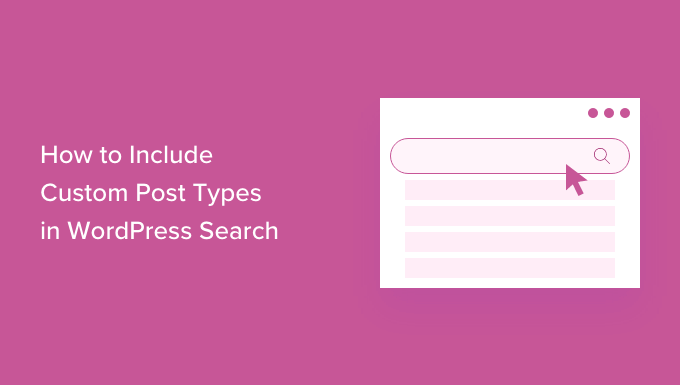
Pourquoi inclure les types de publication personnalisés dans la recherche WordPress ?
Par défaut, les types de publication personnalisés que vous avez créés sur votre site WordPress ne seront pas inclus dans les résultats de recherche.
En effet, la fonctionnalité de recherche intégrée de WordPress est assez limitée et n’indexe pas le contenu que vous avez ajouté dans les types de publication personnalisés.
Par exemple, si vous avez rédigé des avis sur des films sous le type de publication personnalisé Films, vos clients/clientes ne pourront pas trouver ces avis dans les résultats de recherche de votre blog WordPress.
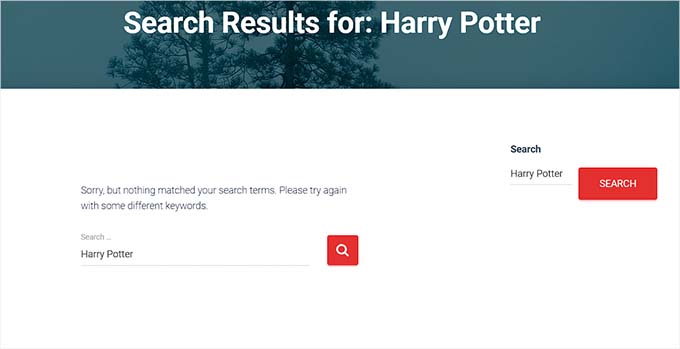
Cependant, si vous décidez d’inclure les types de publication personnalisés dans vos résultats de recherche WordPress, il sera plus facile pour les utilisateurs/utilisatrices de trouver votre contenu, ce qui améliorera l’expérience des utilisateurs/utilisatrices.
En outre, l’inclusion des types de publication personnalisés dans les résultats de recherche peut également améliorer la visibilité de votre site.
Cela dit, voyons comment inclure facilement les types de publication personnalisés dans les résultats de recherche de WordPress.
Comment inclure les types de publication personnalisés dans la recherche WordPress ?
La façon la plus simple d’inclure les types de publication personnalisés dans la recherche WordPress est d’utiliser SearchWP.
C’est la meilleure extension de recherche personnalisée pour WordPress, utilisée par plus de 30 000 sites. Il est facile à utiliser et vous permet de rechercher du contenu qui n’est pas inclus dans la recherche par défaut de WordPress.
Pour inclure les types de publication personnalisés dans la recherche WordPress, vous devez installer et activer l’extension SearchWP. Si vous avez besoin d’aide, veuillez consulter notre guide sur l ‘installation d’une extension WordPress.
Pour en savoir plus, consultez notre avis détaillé sur SearchWP.
Une fois activé, rendez-vous sur la page » Réglages » de SearchWP dans la colonne latérale de l’administrateur WordPress et saisissez votre clé de licence.
Vous trouverez ces informations sous la page de votre compte sur le site de SearchWP.

Vous pouvez désormais configurer SearchWP pour inclure les types de publication personnalisés dans les résultats de recherche WordPress.
Pour ce faire, rendez-vous sur la page SearchWP » Algorithm à partir du Tableau de bord WordPress et déplier l’onglet ‘Par défaut’.
Sur cet écran, vous verrez des sections pour les différents types de contenu de votre site WordPress que SearchWP inclut dans ses résultats de recherche. Il s’agit notamment des médias, des publications et des pages de votre site.
Pour inclure les types de publication personnalisés, cliquez sur le bouton » Sources et Réglages « .
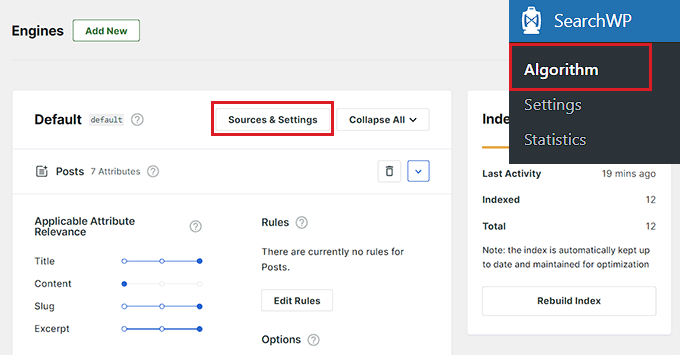
La fenêtre « Modifier les Réglages (moteur par défaut) » s’ouvre sur l’écran de votre site.
Consultez cette page pour connaître tous vos types de publication, ainsi que les commentaires, les médias et bien d’autres choses encore dans la section « Sources ».
Il vous suffit maintenant de trouver tous les types de publication personnalisés que vous souhaitez inclure dans vos résultats de recherche, et de cocher leurs cases.
Par exemple, si vous souhaitez ajouter le type de publication personnalisé « Films », cochez la case située à côté de cette option.
Une fois que vous avez fait cela, cliquez sur le bouton « Terminé ».
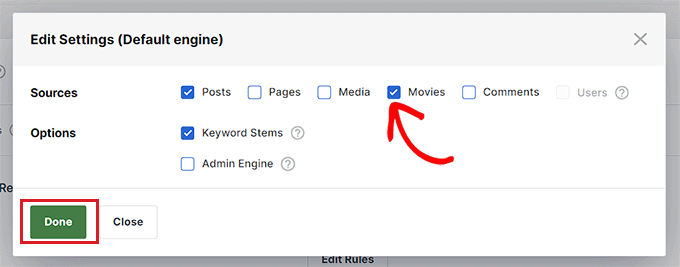
Vous verrez maintenant une nouvelle section pour chacun de vos types de publication personnalisés sur votre site WordPress ajoutée dans l’onglet » Défaut « .
Dans chaque section, SearchWP affiche tous les attributs qu’il examinera lors de la recherche de vos types de publication personnalisés.
Pour chaque attribut, SearchWP dispose d’une échelle de » pertinence de l’attribut applicable « . Il s’agit du poids que SearchWP accorde à cet attribut lorsqu’il recherche vos types de publication personnalisés.
Par défaut, les curseurs Titre, Slug et Extrait sont placés tout à fait à droite, ce qui leur donne le plus de poids. Le Diaporama du Contenu est au centre, il a donc moins de poids.
Toutefois, si vous souhaitez modifier le poids d’un attribut, il vous suffit de faire glisser le Diaporama situé à côté de celui-ci en fonction de vos préférences.
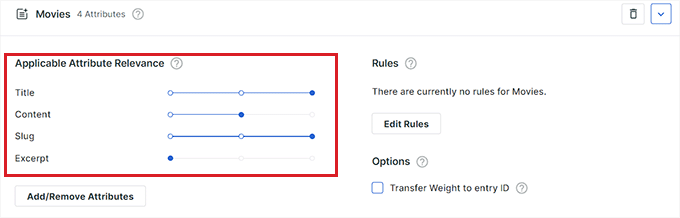
Vous pouvez essayer différents réglages de pertinence pour voir ce qui donne les résultats de recherche les plus précis et les plus utiles.
Vous pouvez également retirer des attributs. Par exemple, votre type de publication personnalisé peut avoir des attributs que vous souhaitez que l’Outil de personnalisation ignore, comme des attributs que vous avez ajoutés pour votre référence interne uniquement.
Pour ajouter ou retirer des modules, cliquez sur le bouton « Ajouter/supprimer des modules ».
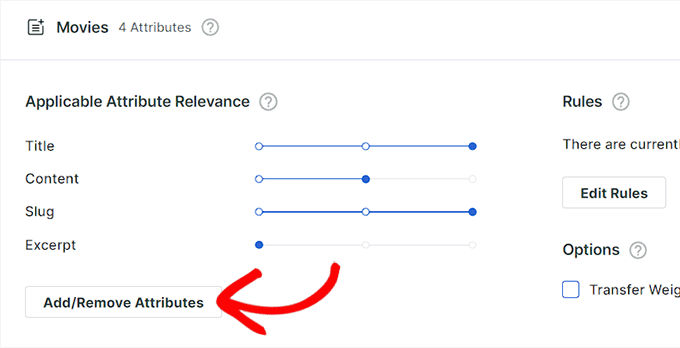
Une nouvelle fenêtre s’ouvre alors à l’écran, dans laquelle vous pouvez cocher la case située à côté d’un attribut pour le rendre consultable.
De même, si vous souhaitez que SearchWP ignore un attribut, décochez la case correspondante.
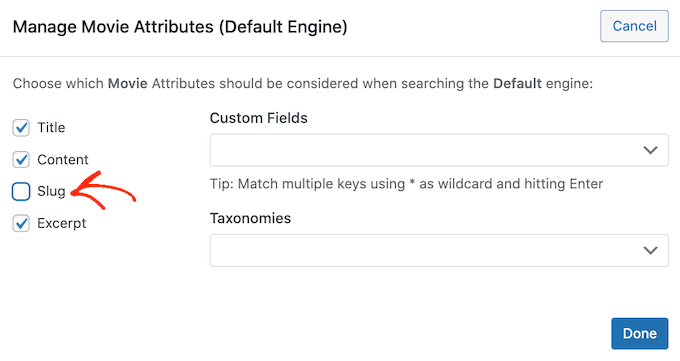
Si vous avez créé des taxonomies ou des champs personnalisés, vous souhaiterez peut-être que SearchWP examine ce contenu lorsqu’il recherche vos types de publication personnalisés.
Pour ce faire, il vous suffit de cliquer sur les champs » Champs personnalisés » ou » Taxonomies « . Vous pouvez alors taper le nom de l’attribut que vous souhaitez ajouter, et cliquer dessus lorsqu’il apparaît.
Pour des instructions détaillées, vous pouvez consulter notre tutoriel sur la façon de rendre les champs personnalisés consultables dans WordPress.
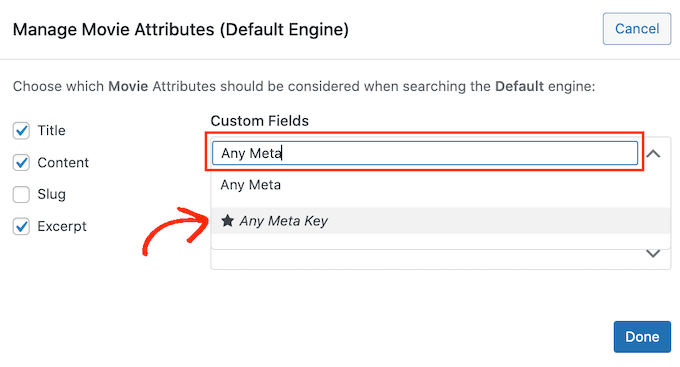
Lorsque vous êtes satisfait de vos réglages, cliquez sur le bouton « Terminé ».
Si vous avez ajouté des attributs, des champs personnalisés ou des taxonomies, vous pouvez modifier le poids de ces attributs en déplaçant le Diaporama vers la droite pour leur donner plus de poids.
Cela signifie que cet attribut aura un impact plus important sur les résultats de la recherche.
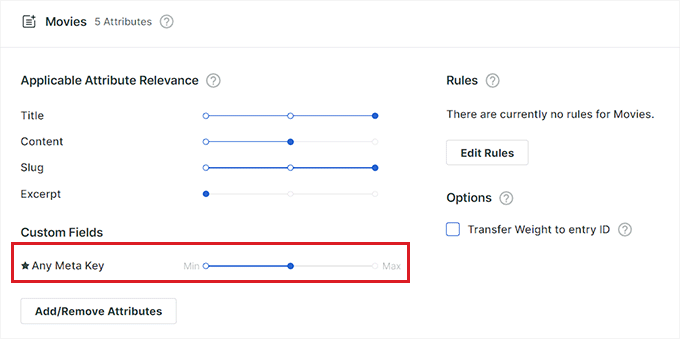
Une fois que vous avez fini de personnaliser les Réglages de SearchWP, défilez vers le haut de l’écran.
Vous pouvez ensuite cliquer sur le bouton « Enregistrer » pour stocker vos modifications.
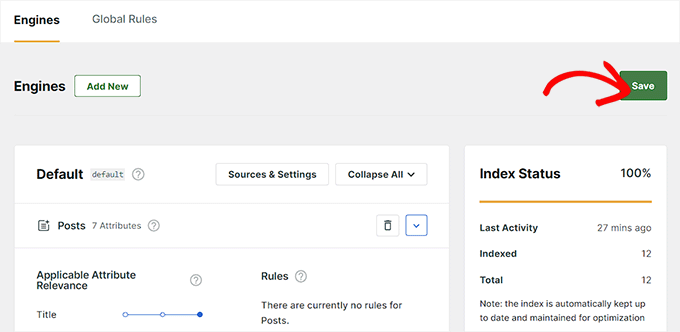
À ce stade, SearchWP peut afficher le message suivant : « L’index doit être reconstruit ».
Si vous voyez ce message, cliquez sur le bouton « Reconstruire l’index » dans la colonne de droite de l’écran.
Cela ajoutera vos types de publication personnalisés à l’index de recherche de votre site, de sorte qu’ils s’afficheront dans les résultats de recherche.
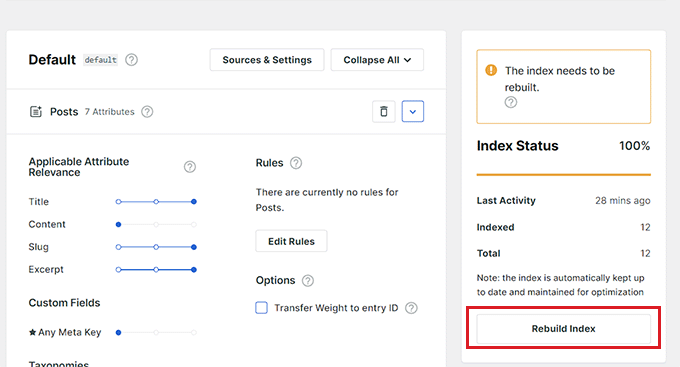
C’est fait. WordPress inclura désormais vos types de publication personnalisés dans ses résultats de recherche.
Pour plus d’astuces sur les réglages avancés de SearchWP, veuillez consulter notre guide étape par étape sur la façon d’améliorer la recherche WordPress avec SearchWP.
Ajouter un formulaire de recherche à votre site WordPress sous forme de widget
Si vous avez déjà un formulaire de recherche sur votre site WordPress, SearchWP le remplacera automatiquement.
Cependant, si vous n’avez pas encore ajouté de formulaire de recherche à votre site, vous devez vous rendre sur la page Apparence » Widgets dans la zone d’administration de WordPress.
Une fois que vous y êtes, cliquez sur le bouton « Ajouter un bloc » (+) dans le coin supérieur gauche de l’écran pour ouvrir le menu des blocs.
À partir de là, localisez et ajoutez le bloc « Recherche » à la colonne latérale du site.

SearchWP remplacera désormais automatiquement la recherche par défaut de WordPress par son propre formulaire de recherche amélioré.
Enfin, cliquez sur le bouton « Mettre à jour » pour stocker vos Réglages.
Visitez maintenant votre site pour consulter les résultats de votre recherche sur WordPress avec SearchWP.
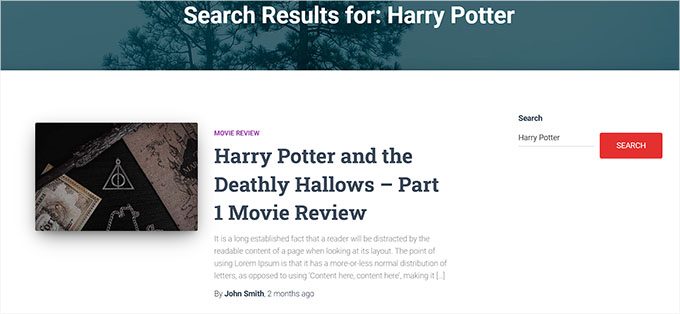
Ajouter un formulaire de recherche à votre site WordPress en utilisant l’éditeur/éditrices Full Site Editor
Si vous utilisez un thème basé sur des blocs, vous disposerez d’un éditeur/éditrices de site complet.
Pour ajouter un formulaire de recherche, vous devez vous rendre sur la page Apparence » Éditeurs/éditrices dans la colonne latérale de l’administration de WordPress.
Cliquez ensuite sur le bouton « Ajouter un bloc » (+) pour ouvrir le menu des blocs et choisissez le bloc « Rechercher ».

Le bloc de recherche par défaut de WordPress sera désormais automatiquement remplacé par le formulaire de recherche amélioré de SearchWP.
Enfin, cliquez sur le bouton « Enregistrer » pour stocker vos réglages.
Rendez-vous maintenant sur votre site et recherchez les types de publication personnalisés à l’aide du formulaire de recherche.
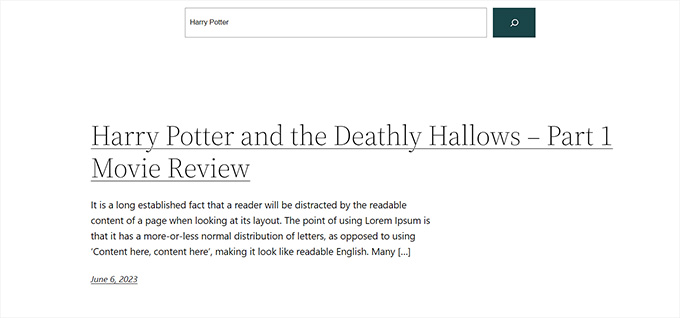
Avec SearchWP, vous pouvez également créer un formulaire de recherche qui affiche uniquement les résultats de recherche de votre catégorie de type de publication personnalisé, ce qui peut permettre aux internautes de trouver plus facilement ce qu’ils recherchent.
Pour plus de détails, consultez notre guide étape par étape sur la création d’un formulaire de recherche avancée dans WordPress pour les types de publication personnalisés.
Bonus : Ajouter la recherche floue dans WordPress
Ajouté à l’ajout de types de publication personnalisés dans la recherche WordPress, vous pouvez également activer la recherche floue. Cette fonctionnalité permet aux utilisateurs/utilisatrices de trouver facilement les informations qu’ils/elles recherchent, même s’ils/elles orthographient mal leur requête.
Une recherche floue recherche des correspondances partielles pour un terme de recherche et affiche les résultats les plus proches si aucune correspondance exacte n’est disponible.

Pour activer la recherche floue dans SearchWP, rendez-vous sur la page » Réglages » de SearchWP dans le tableau de bord WordPress et défilez vers le bas jusqu’à l’onglet » Général « .
À partir de là, il suffit de permuter l’interrupteur situé à côté de l’option « Correspondances partielles ».

Une fois que vous avez fait cela, la fonctionnalité sera automatiquement ajoutée à votre formulaire de recherche. Pour des instructions détaillées, vous pouvez consulter notre module sur l’ajout de la recherche floue dans WordPress pour améliorer les résultats.
Nous espérons que cet article vous a aidé à apprendre comment inclure les types de publication personnalisés dans les résultats de recherche WordPress. Vous pouvez également consulter notre guide sur la façon de gagner de l’argent en ligne en bloguant avec WordPress et voir notre choix d’experts des extensions WordPress incontournables pour les sites professionnels.
If you liked this article, then please subscribe to our YouTube Channel for WordPress video tutorials. You can also find us on Twitter and Facebook.





Syed Balkhi says
Hey WPBeginner readers,
Did you know you can win exciting prizes by commenting on WPBeginner?
Every month, our top blog commenters will win HUGE rewards, including premium WordPress plugin licenses and cash prizes.
You can get more details about the contest from here.
Start sharing your thoughts below to stand a chance to win!